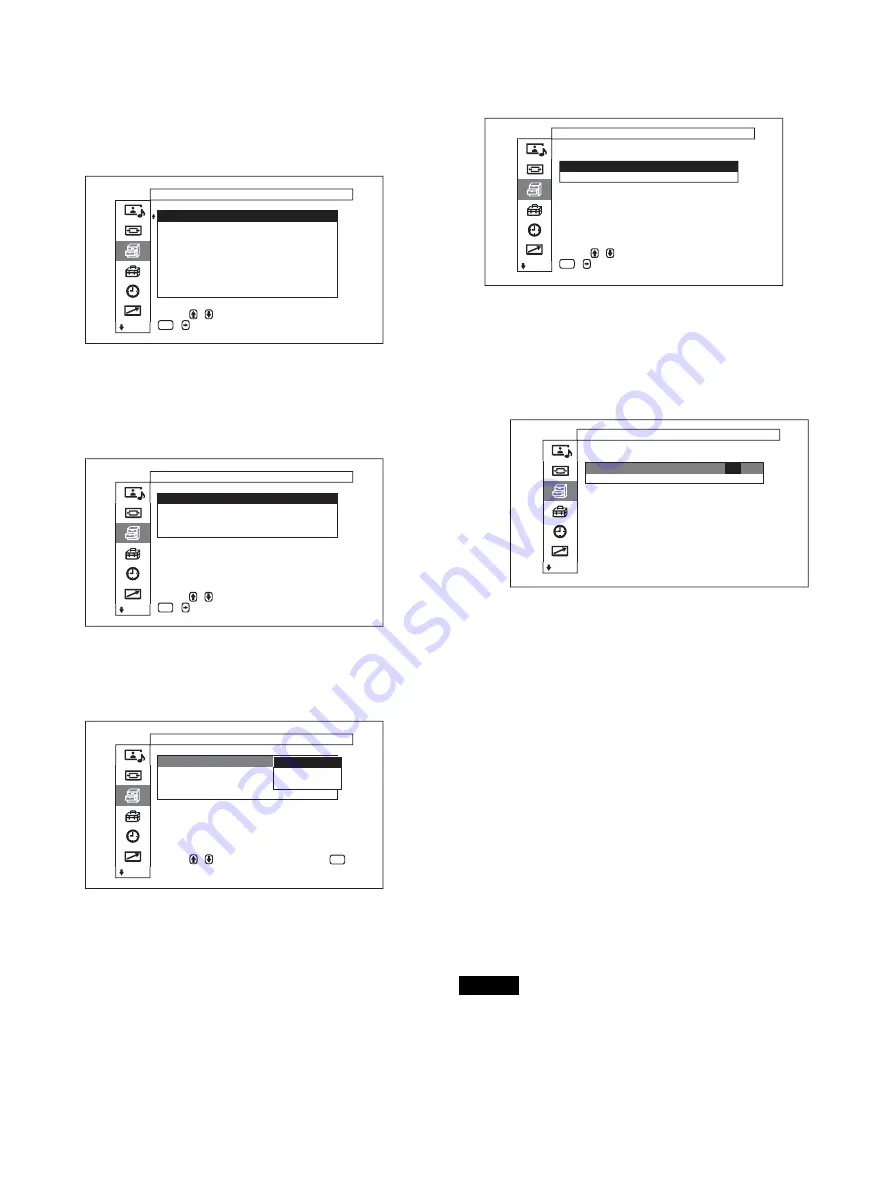
41
(DE)
Bildschirmschonerfunktion
2
Stellen Sie den Cursor (gelb) mit den Tasten
M
/
m
auf „Benutzerdef. Einstell.“ und drücken Sie
ENTER.
Das Menü „Benutzerdef. Einstell.“ erscheint auf
dem Bildschirm.
B e n u t z e r d e f . E i n s t e l l .
E n e r g i e
s p a r e n : S t a n d a r d
L a u t s p r . A u s g a n g :
E i n
U n t e r t i t e l
:
A n z e i g e
:
E i n
B i l d s c h i r m s c h o n e r
F a r b m a t r i x
H D - M o d u s
:
R G B - M o d u s
:
P C
M i t
,
a u s w ä h l e n , m i t
ENTER
,
e i n s t e l l e n
3
Stellen Sie den Cursor (gelb) mit den Tasten
M
/
m
auf „Bildschirmschoner“ und drücken Sie
ENTER.
Das folgende Menü erscheint auf dem Bildschirm.
B e n u t z e r d e f . E i n s t e l l .
B i l d s c h i r m s c h o n e r
B i l d u m k e h r u n g
:
A u s
B i l d v e r s c h i e b u n g
W e i s s b i l d
:
A u s
H i n t e r g r u n d
:
G r a u
M i t
,
a u s w ä h l e n , m i t
ENTER
,
e i n s t e l l e n
4
Stellen Sie den Cursor (gelb) mit den Tasten
M
/
m
auf „Bildumkehrung“ und drücken Sie ENTER.
Das folgende Menü erscheint auf dem Bildschirm.
B e n u t z e r d e f . E i n s t e l l .
B i l d s c h i r m s c h o n e r
B i l d u m k e h r u n g
:
B i l d v e r s c h i e b u n g
W e i s s b i l d
:
A u s
H i n t e r g r u n d
:
G r a u
M i t
,
a u s w ä h l e n , m i t
ENTER
z u r ü c k s c h a l t e n
A u s
A u t o m .
E i n
5
Wählen Sie mit
M
/
m
den Modus für die
Bildumkehrung aus.
Aus : Die Bildumkehrung wird auf „Aus“ gesetzt
Autom. : Die Bildumkehrung wird einmal am Tag
ausgeführt.
Ein : Die Bildfarben werden umgekehrt
Wenn Sie „Autom.“ wählen und ENTER drücken,
erscheint das folgende Menü.
B e n u t z e r d e f . E i n s t e l l .
B i l d s c h i r m s c h o n e r
B i l d u m k e h r u n g
:
A u t o m .
S t a r t z e i t
:
0 0 : 0 0
E n d e z e i t
:
0 0 : 0 0
M i t
,
a u s w ä h l e n , m i t
ENTER
,
e i n s t e l l e n
(1) Stellen Sie den Cursor (gelb) mit den Tasten
M
/
m
auf „Startzeit“ und drücken Sie ENTER.
Daas folgende Menü erscheint und der
Hintergrund der Stundenangabe wird
hevorgehoben angezeigt.
B e n u t z e r d e f . E i n s t e l l .
B i l d s c h i r m s c h o n e r
B i l d u m k e h r u n g
:
A u t o m .
S t a r t z e i t
:
0 0 : 0 0
E n d e z e i t
:
0 0 : 0 0
(2) Stellen Sie mit
M
/
m
die Stunde ein, zu der das
Bild umgekehrt werden soll, und drücken Sie
ENTER.
Damit ist die Einstellung für die Stunde
eingegeben und die Minuten werden
hevorgehoben angezeigt.
(3) Stellen Sie mit
M
/
m
die Minuten ein und
drücken Sie ENTER. Damit ist die Einstellung
für die Minuten eingegeben. Mit
<
schalten
Sie zurück zum Bildschirm aus Schritt
5
.
(4) Stellen Sie genauso die Uhrzeit ein, zu der die
Funktion „Bildumkehrung“ enden soll.
Das Bild wird zur Startzeit umgekehrt und zur
Endezeit wird es wieder wie ursprünglich
angezeigt. Dieser Zyklus wird automatisch
einmal am Tag ausgeführt.
Hinweis
Wenn Sie für Startzeit und Endezeit dieselbe Uhrzeit
angeben, hat die Einstellung der Startzeit Priorität vor
der der Endezeit. Zur Endezeit wird das Bild daher
nicht wieder wie ursprünglich angezeigt. Wenn die
Bildfarben bereits umgekehrt sind und die
Bildumkehrung aktiviert wird, wird die Umkehrung
rückgängig gemacht.
















































